Los datos móviles son un bien finito. A diferencia del Wi-Fi, la mayoría de los planes de datos móviles cobran por cada megabyte utilizado. Se puede seleccionar qué apps tienen permiso para utilizarlos, lo que ayuda a controlar el uso mensual. WhatsApp no es una excepción. A continuación, se presentan cuatro formas de optimizar el uso de datos móviles con WhatsApp.
Las instrucciones de este artículo se aplican a la gestión de datos tanto en dispositivos iPhone como Android.
Activar el modo de bajo uso de datos
WhatsApp tiene una opción que disminuye los datos durante los chats y las llamadas. Al seleccionarla se reduce la cantidad de datos consumidos, lo que disminuye la fidelidad de audio y vídeo de las llamadas que se realizan. Se puede probar la opción activándola, realizando una llamada, y luego monitoreando el cambio en la calidad.
Gastas datos móviles cuando envías mensajes y medios, pero también cuando los recibes.
Para activar esta opción de ahorro de datos, abre WhatsApp y, a continuación, en el menú de tres puntos, selecciona Ajustes > Uso de datos y almacenamiento. En Ajustes de llamadas en iPhone, activa la opción Bajo uso de datos (verde). En Android, busca la opción Usar menos datos para las llamadas.
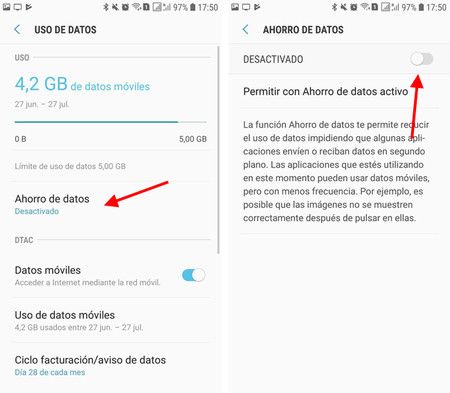
Desactivar las descargas automáticas de archivos multimedia
Al igual que otras aplicaciones de mensajería, puedes utilizar WhatsApp para compartir y recibir imágenes y vídeos. Sin embargo, los archivos multimedia consumen muchos datos. Estos archivos se descargan automáticamente a menos que le digas a WhatsApp lo contrario. Puedes configurar la aplicación para que descargue automáticamente los archivos multimedia sólo si estás en una red Wi-Fi.
Para ello, abra WhatsApp y seleccione Ajustes > Uso de datos y almacenamiento. En la sección Descarga automática de medios se seleccionan los tipos de medios que desea descargar a través de datos móviles o Wi-Fi. Puede elegir Fotos, Audio, Vídeos o Documentos. Seleccione la opción Al usar datos móviles y desmarque todo si desea ahorrar la mayor cantidad de datos.
Si elige no descargar elementos multimedia automáticamente, puede descargar estos elementos manualmente en una conexión de datos móviles. Habrá un marcador de posición para los medios en el área de chat de WhatsApp, que puede seleccionar para descargarlo manualmente.
Restringir la copia de seguridad de su chat
WhatsApp puede hacer una copia de seguridad de sus chats y medios en la nube. Esto significa que almacena copias de tus chats de texto, imágenes y vídeos en tu cuenta de Google Drive o iCloud. Esta función es útil si prefieres guardar conversaciones de texto y descargas antiguas pero no quieres mantener esos datos en tu dispositivo.
Solo puedes hacer una copia de seguridad en Google Drive si tienes un dispositivo Android. Solo puedes hacer una copia de seguridad en iCloud si tienes un dispositivo iOS.
Usted puede instruir WhatsApp para mantener apagado respaldo tus datos hasta que estés en un Wi- Fi red. Para ajustar esta configuración en un dispositivo Android , vaya a Ajustes > Chats > Chat Copia de seguridad > Copia de seguridad sobre y seleccionar Wi- Fi en lugar de Wi-Fi o Celular.
En un dispositivo iOS, esta configuración debe ajustarse desde los ajustes del teléfono. Vaya a Ajustes > Celular > iCloud Drive y cambie a Desactivado.
Puede restringir el intervalo de las copias de seguridad. En el menú Copia de seguridad del chat en el iPhone, seleccione Copia de seguridad automática y elija una de las siguientes opciones: Diariamente, Semanalmente, Mensualmente o Desactivado. En Android, primero seleccione Copia de seguridad en Google Drive y luego puede seleccionar entre Nunca, Solo cuando toque «Copia de seguridad», Diariamente, Semanalmente o Mensualmente.
También puede controlar si WhatsApp incluye o no los vídeos en su actividad de copia de seguridad. Cambie Incluir vídeos a Activado (verde) para activar esta opción.
Por defecto, WhatsApp no incluye vídeos. Active esta opción si desea guardar los vídeos compartidos.
Controle su consumo de datos
Ser consciente de su consumo de datos puede ser tan eficaz como cualquier otro método. WhatsApp ofrece algunas estadísticas detalladas sobre la cantidad de datos que consumes.
En el menú de WhatsApp, ve a Ajustes > Uso de datos y almacenamiento > Uso de red . Verás un resumen de cuántos datos celulares has utilizado, organizados por tipo . Selecciona Restablecer estadísticas para poner todos los valores a cero y empezar a contar desde cero . Esto te da una mejor idea de cuántos datos utilizas, así como de la rapidez con la que los gastas .
También puedes controlar el uso de datos a través de los ajustes del sistema operativo. En un dispositivo iOS, ve a Ajustes > Celular. Aquí puedes controlar el uso de datos del dispositivo o de aplicaciones individuales.
En un dispositivo Android, ve a Ajustes > Red e Internet > Red móvil > Aviso y límite de datos . Aquí puedes establecer un límite de datos móviles, más allá del cual tus datos se apagan automáticamente . Android también enumera las aplicaciones que consumen datos móviles y las clasifica en orden descendente de consumo de datos .
Tanto en los dispositivos iOS como en los Android, puedes restringir los datos en segundo plano, lo que significa que tu dispositivo evitará que las aplicaciones utilicen datos móviles cuando se ejecuten en segundo plano. Para Android 7.0 y superior, esto se llama Ahorro de datos. Está en los ajustes de Red e Internet. Cuando desactiva los datos en segundo plano para WhatsApp, sólo se le notifican los mensajes o las llamadas cuando está en una red Wi-Fi.








